چگونه یک ریلز با عکس در اینستاگرام بسازیم
با مجله هشت پیک با مقاله ی چگونه یک ریلز با عکس در اینستاگرام بسازیم همراه ما باشید
اکنون هر ویدیو در اینستاگرام به صورت ریلز ( قرقره به فارسی ) آپلود می شود. این پلتفرم این قالب محتوای کوتاه را تحت فشار قرار داده است تا به کاربران اجازه دهد تا خود را بیان کنند و خلاقیت خود را به نمایش بگذارند. و از آنجایی که اکثر کاربران ترجیح می دهند صدای خود را بی صدا کنند، می توانید زیرنویس ها را به حلقه های اینستاگرام خود اضافه کنید.
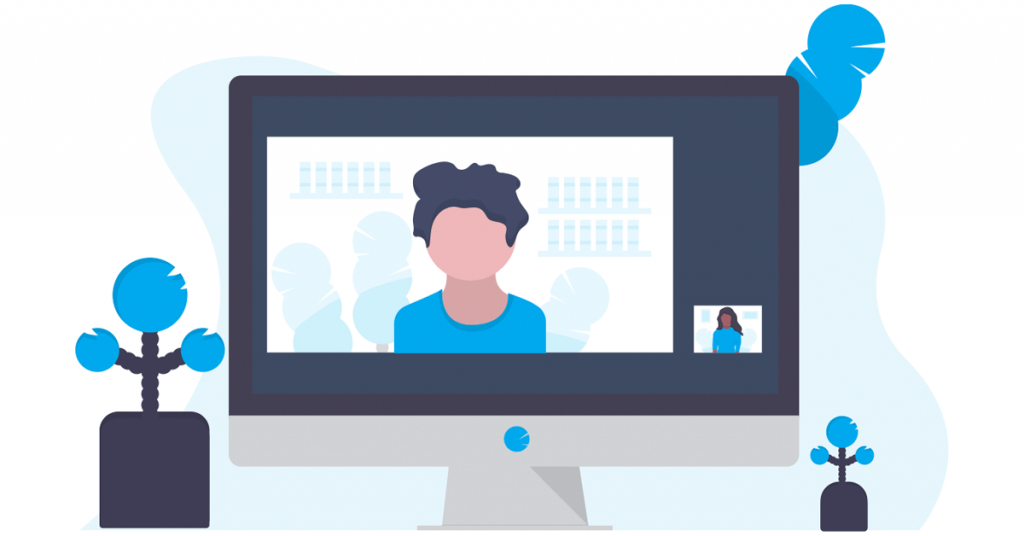
اگر ترجیح میدهید روی بسیاری از عکسها از آیفون یا تلفن اندرویدی خود کلیک کنید، میتوانید آنها را بهعنوان حلقه اینستاگرام در پروفایل خود به اشتراک بگذارید. در این پست نحوه ساخت قرقره با چندین عکس در اینستاگرام را نشان خواهیم داد. مطمئن شوید که از آخرین نسخه برنامه اینستاگرام در آیفون یا گوشی اندرویدی خود استفاده می کنید. اگر مطمئن نیستید، پیوندهای دانلود زیر را بررسی کنید تا تأیید کنید:
چند عکس می توانید در یک حلقه اینستاگرام قرار دهید
وقتی در مورد نحوه ساخت قرقره در اینستاگرام با عکس صحبت می کنیم، اولین سوال تعداد عکس هایی است که می توان برای ایجاد حلقه انتخاب کرد. می توانید یک حلقه اینستاگرام تا 90 ثانیه در پروفایل خود آپلود کنید. و اینستاگرام اجازه می دهد تا از 50 عکس از گالری خود استفاده کنید. همین امر در مورد ایجاد یک نمایش اسلاید با ویدیوها در حلقه اینستاگرام شما نیز صدق می کند. با این حال، باید به مدت زمان کلیپ های ویدیویی خود توجه داشته باشید و مطمئن شوید که مدت زمان کلی کلیپ های انتخابی شما نباید از 90 ثانیه بیشتر شود.
نحوه ایجاد یک قرقره با چندین عکس
اجازه دهید مراحل ساخت حلقه عکس با و بدون موسیقی با استفاده از برنامه اینستاگرام در آیفون یا تلفن اندرویدی شما را بررسی کنیم. مراحل برای هر دو پلتفرم یکسان است. اطمینان حاصل کنید که اتصال اینترنتی قوی دارید.
مرحله 1: برنامه اینستاگرام را در آیفون یا گوشی اندرویدی خود باز کنید.
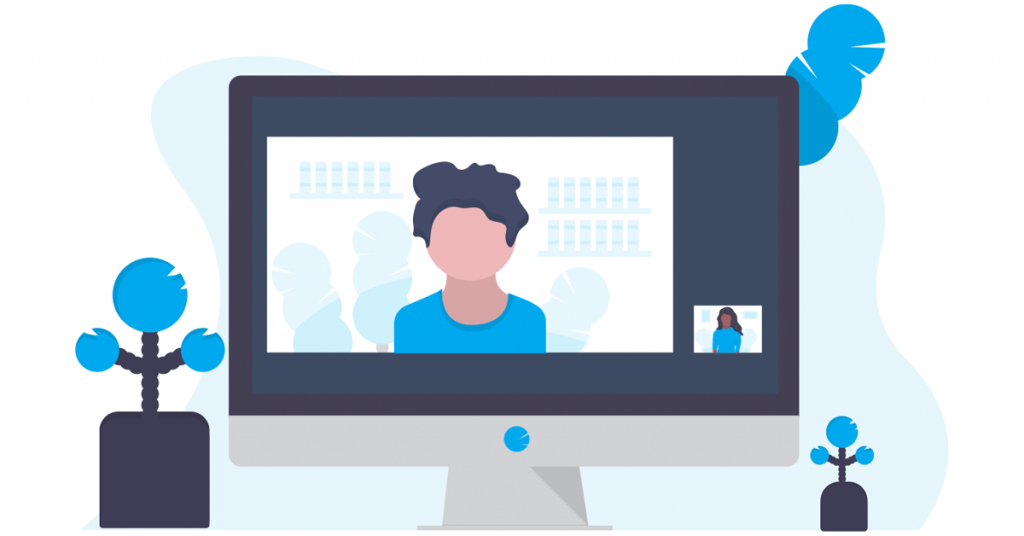
مرحله 2: از صفحه اصلی به سمت راست بکشید تا منظره یاب باز شود.
مرحله 3: روی Reel در پایین ضربه بزنید.
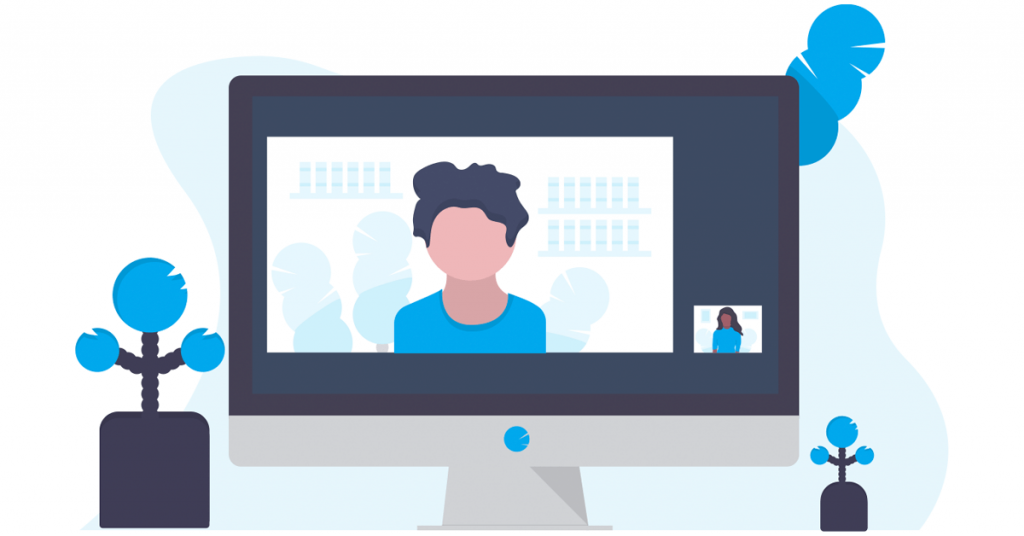
مرحله 4: روی نماد افزودن رسانه در گوشه پایین سمت چپ ضربه بزنید.
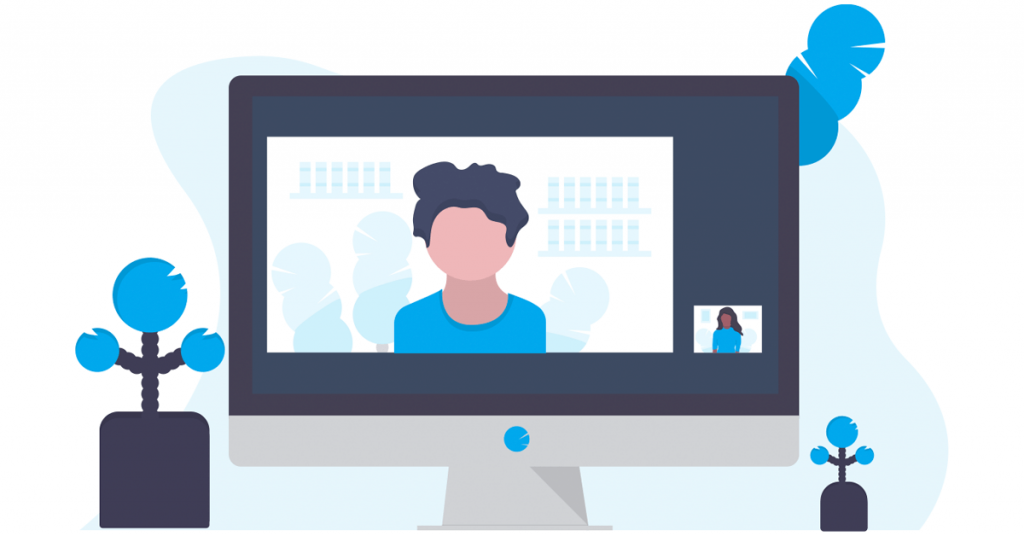
مرحله 5: برای انتخاب چندین عکس برای حلقه خود، روی Select ضربه بزنید.
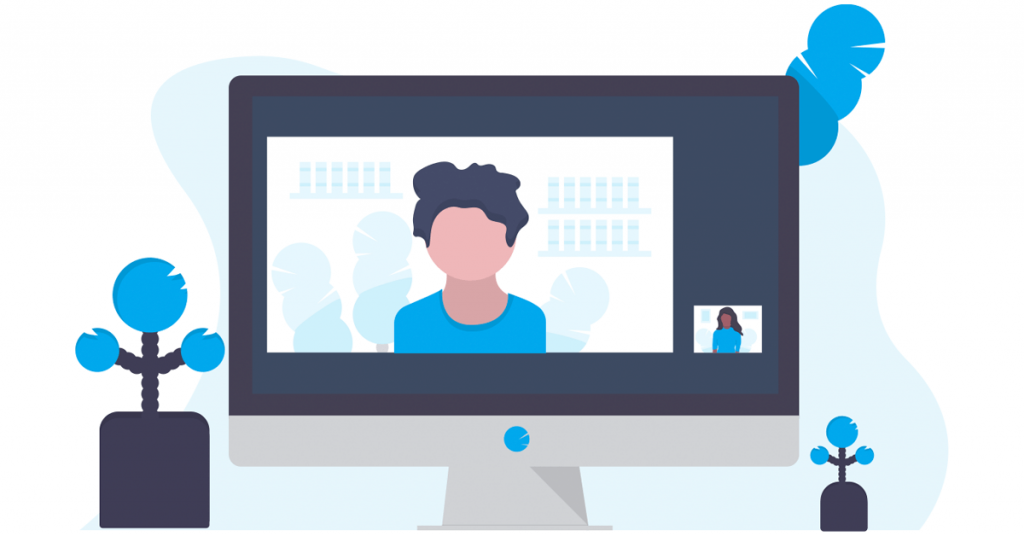
مرحله 6: عکس های خود را که می خواهید در حلقه خود قرار دهید را انتخاب کنید.
مرحله 7: پس از انتخاب عکسها، آیکونهای زیر را طولانی فشار دهید تا ترتیب عکسهای خود را تغییر دهید.
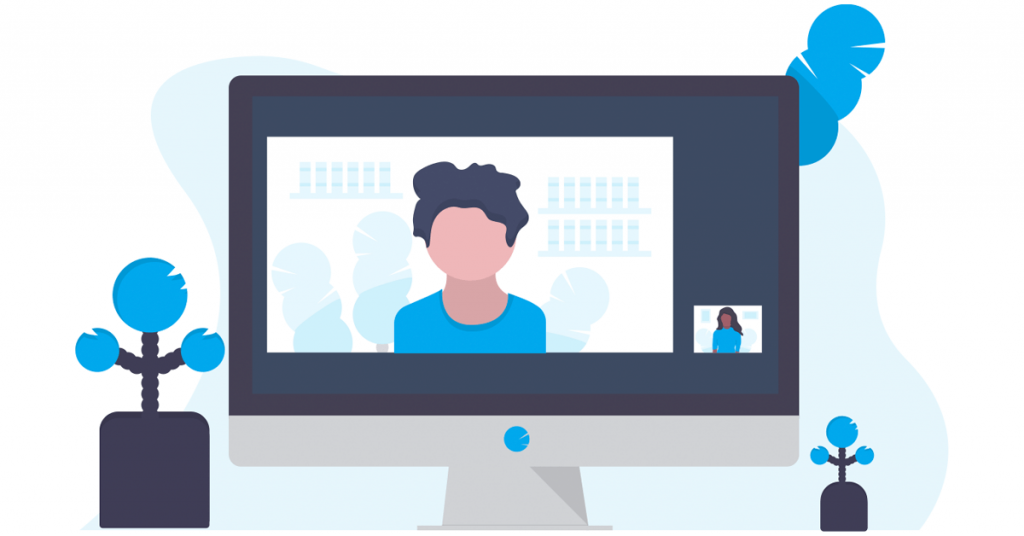
همچنین می توانید انتخاب کنید که یک عکس از عکس هایی که انتخاب کرده اید حذف شود.
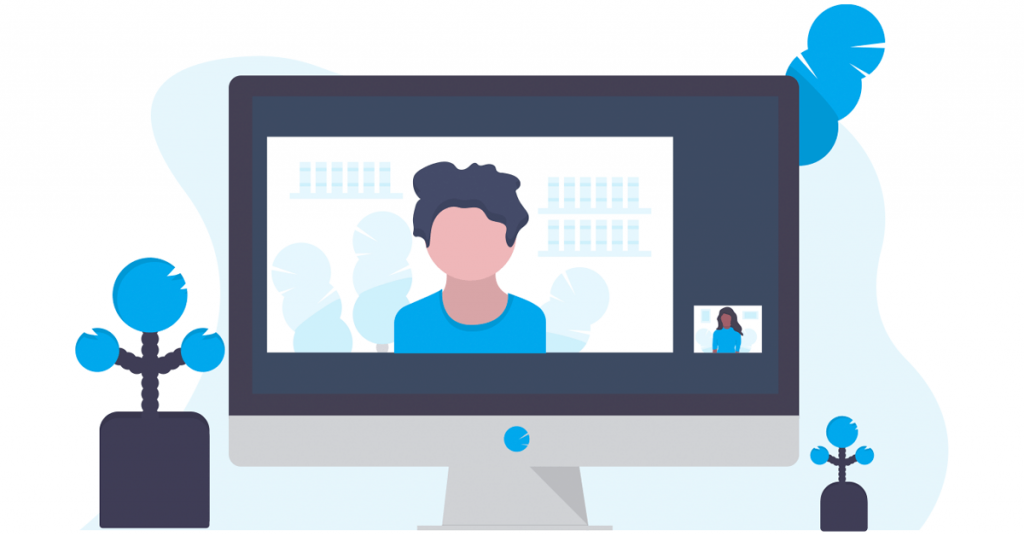
مرحله 8: برای ادامه روی نماد فلش در گوشه سمت راست پایین ضربه بزنید.
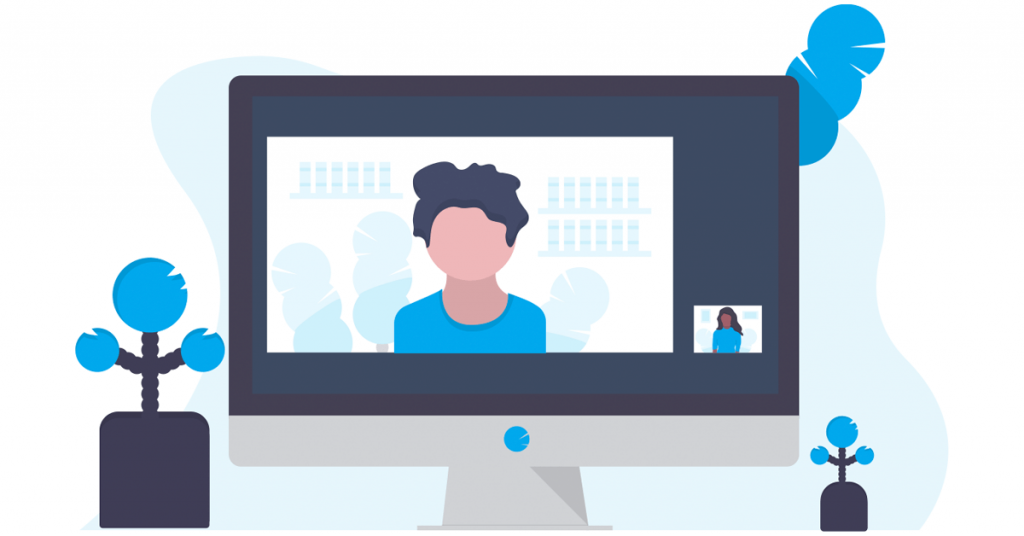
مرحله 9: آهنگی را انتخاب کنید که میخواهید عکسهای خود را با آن همگام کنید. اینستاگرام این کار را به صورت خودکار انجام خواهد داد.
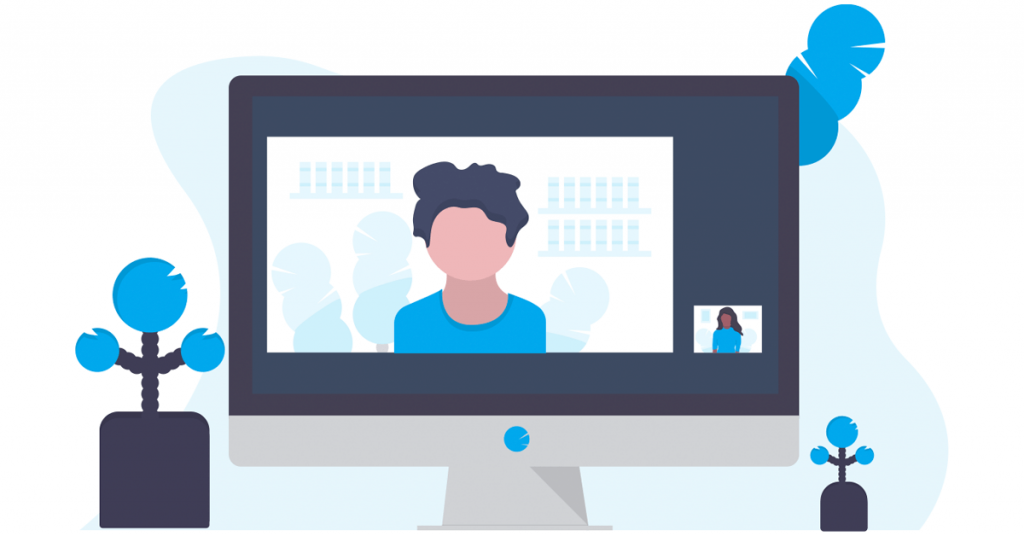
مرحله 10: برای ادامه روی نماد فلش در گوشه سمت راست پایین ضربه بزنید.
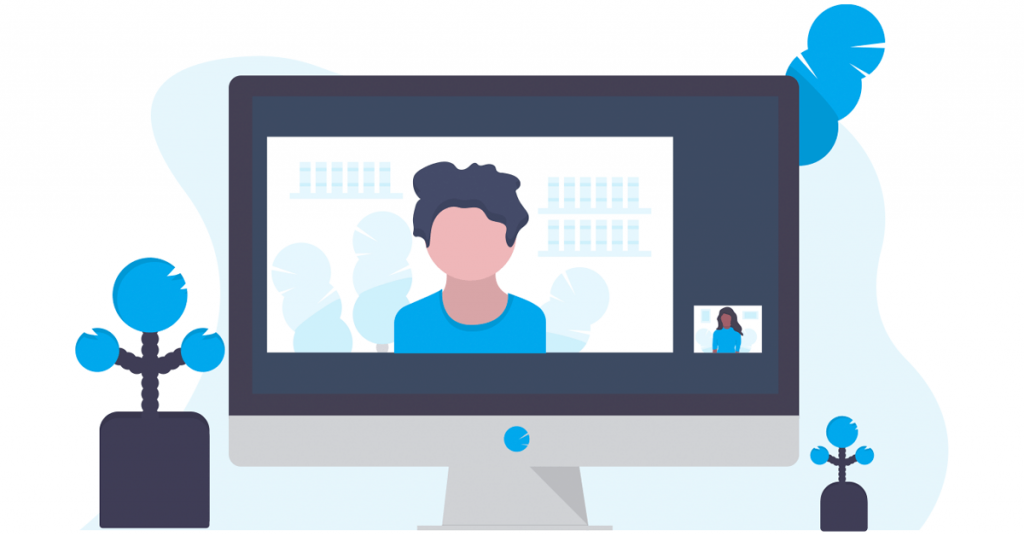
همچنین میتوانید از افزودن موسیقی صرفنظر کنید.
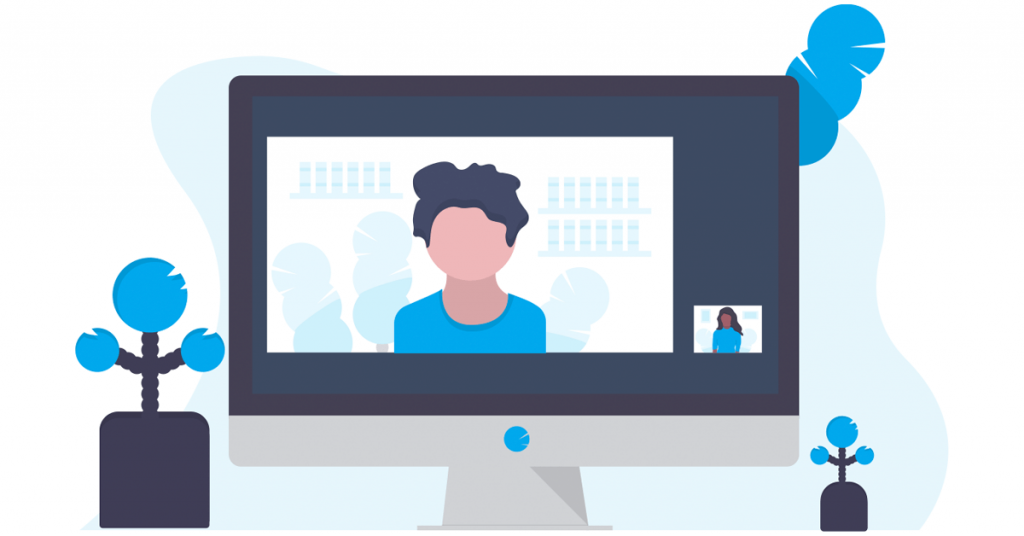
مرحله 11: روی Edit Video در گوشه سمت چپ پایین ضربه بزنید.
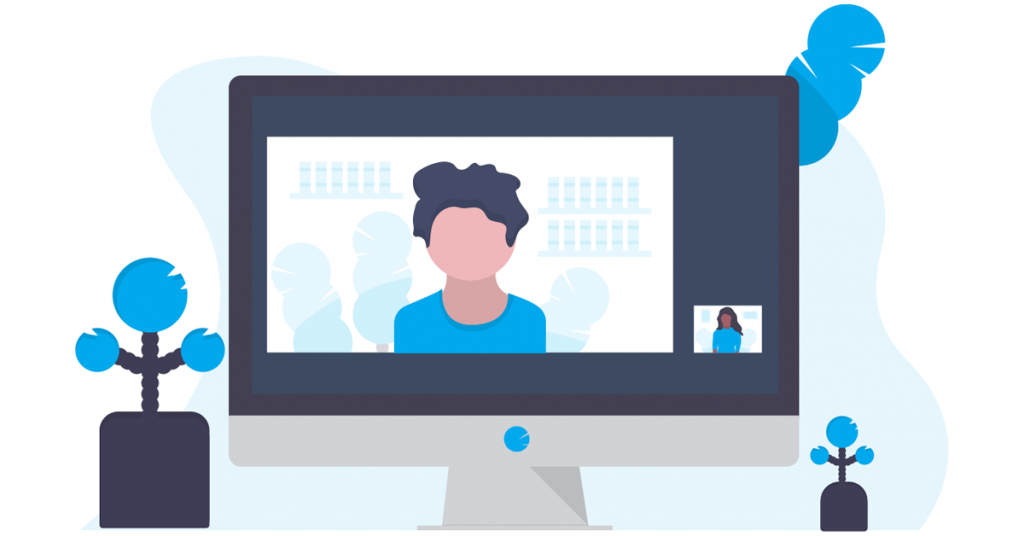
مرحله 12: یک عکس را برای تغییر مدت زمان انتخاب کنید و در حلقه شما ظاهر می شود.
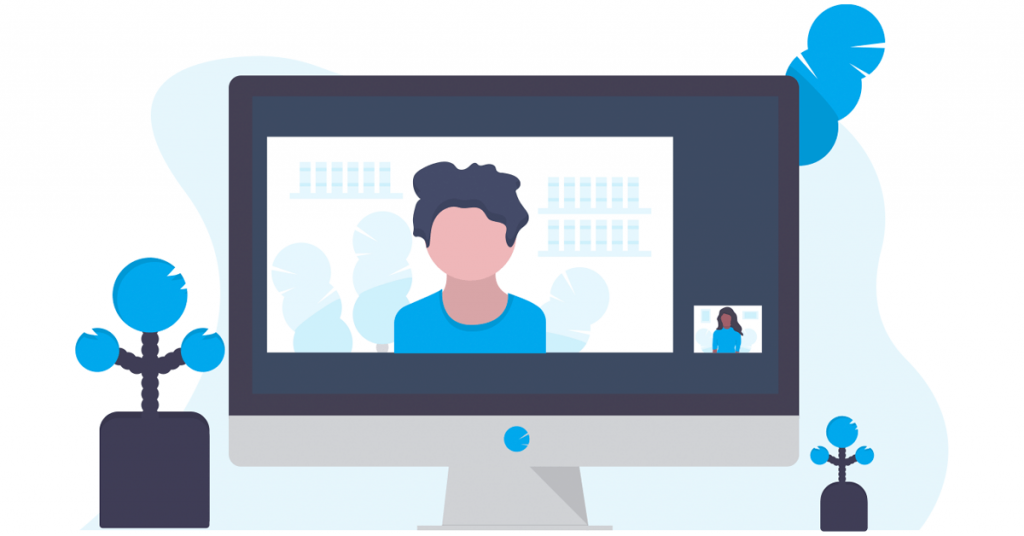
مرحله 13: پس از آن، پس از انتخاب مدت زمان عکس های خود، روی نماد فلش آبی ضربه بزنید.
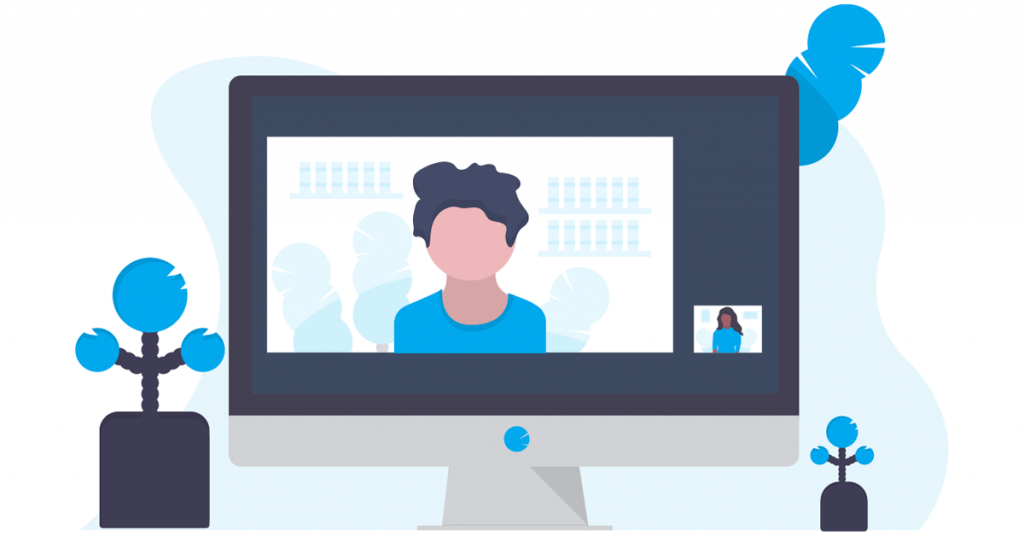
مرحله 14: روی Share در گوشه سمت راست پایین ضربه بزنید تا حلقه خود را پست کنید.
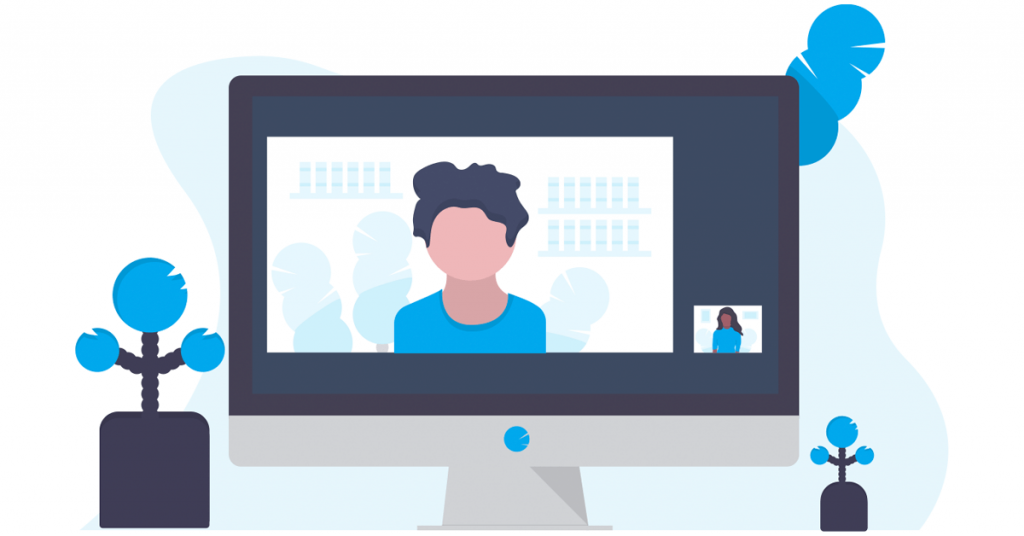
چگونه یک حلقه با چندین عکس در Canva ایجاد کنیم
یکی دیگر از ابزارهای رایگان برای ساخت حلقه اینستاگرام با چندین عکس Canva است. پیشنهاد می کنیم از Canva در رایانه خود برای کنترل بهتر ویرایش عکس های خود در Reel استفاده کنید. در اینجا نحوه استفاده از آن آورده شده است.
مرحله 1: مرورگر وب را در رایانه خود باز کنید و به canva.com بروید.
مرحله 2: با حساب خود وارد شوید و روی Create A Design در گوشه سمت راست بالا کلیک کنید.
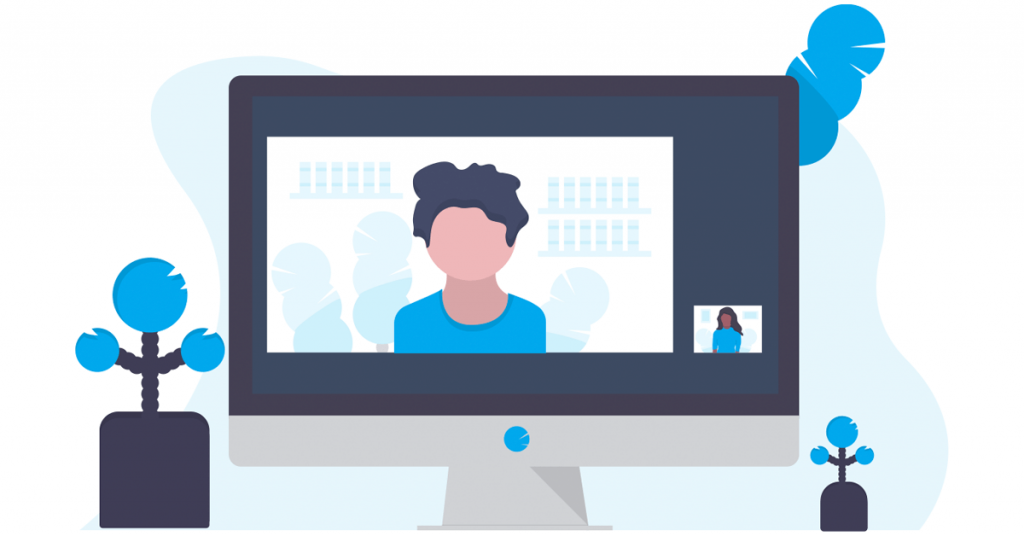
مرحله 3: حلقه اینستاگرام را جستجو کنید و طرح بندی را انتخاب کنید.
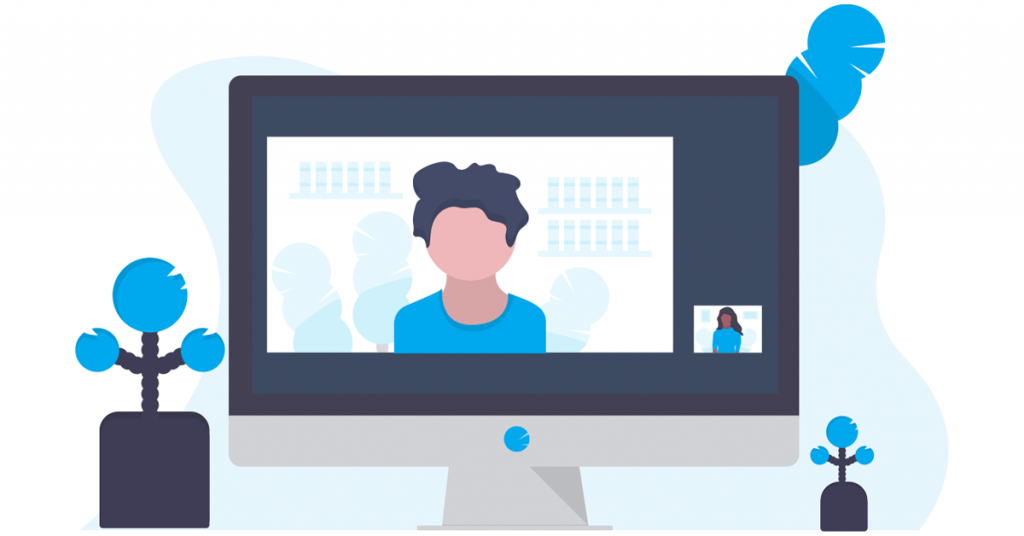
مرحله 4: پس از باز شدن پنجره ویرایش، روی نماد Plus در پایین کلیک کنید تا تعداد اسلایدهایی را اضافه کنید تا با تعداد عکس هایی که می خواهید به حلقه خود اضافه کنید مطابقت داشته باشد.
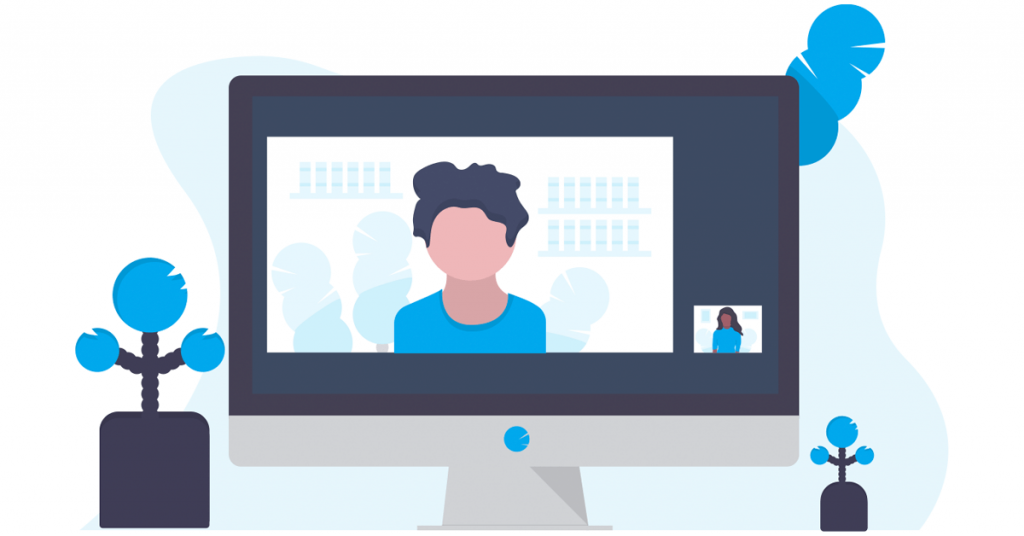
مرحله 5: از منوی سمت چپ بر روی Uploads کلیک کنید.
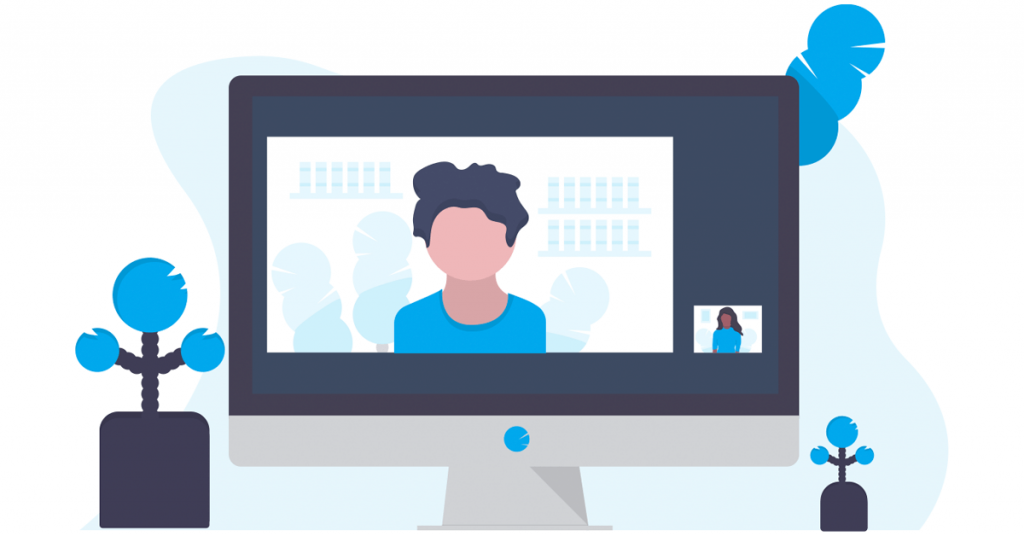
مرحله 6: روی آپلود فایل ها کلیک کنید تا عکس ها یا ویدیوهای خود را اضافه کنید.
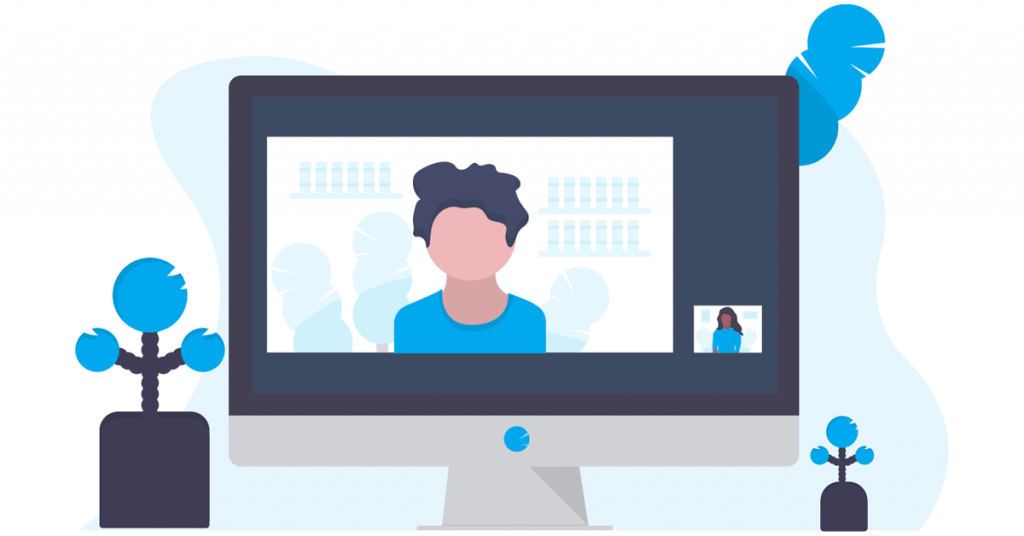
مرحله 7: یک اسلاید در پایین انتخاب کنید و روی تصویر کلیک کنید تا آن را به آن اسلاید اضافه کنید.
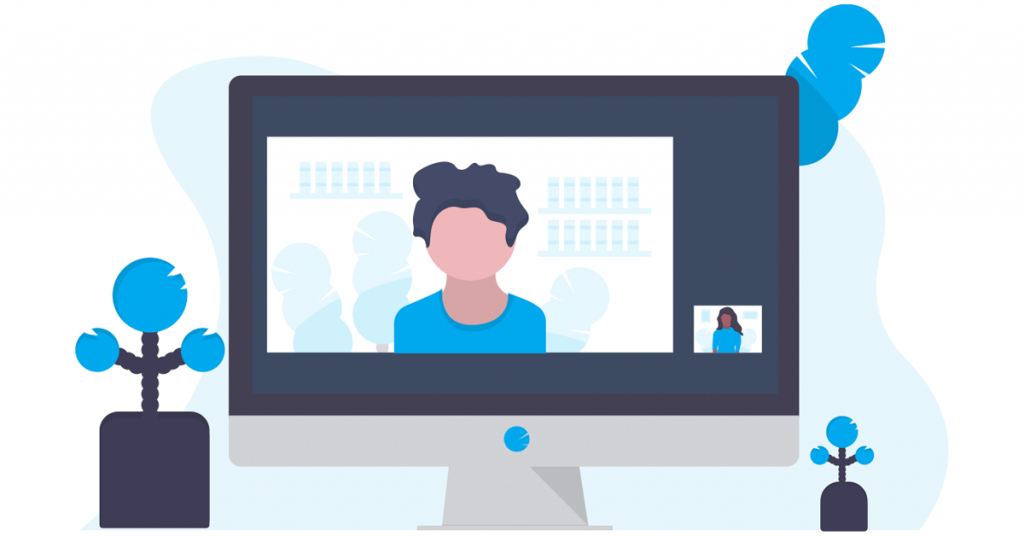
مرحله 8: برای افزودن تصاویر خود به اسلایدهای مختلف، این فرآیند را تکرار کنید.
مرحله 9: یک اسلاید را از پایین انتخاب کنید تا بکشید و مدت زمان آن را تغییر دهید.
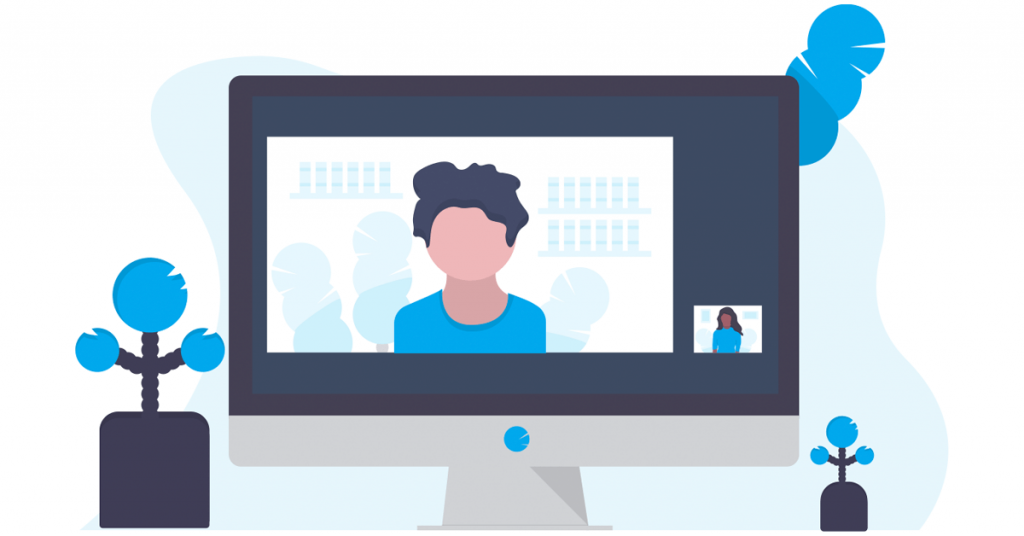
کل مدت زمان قرقره خود را بررسی کنید.
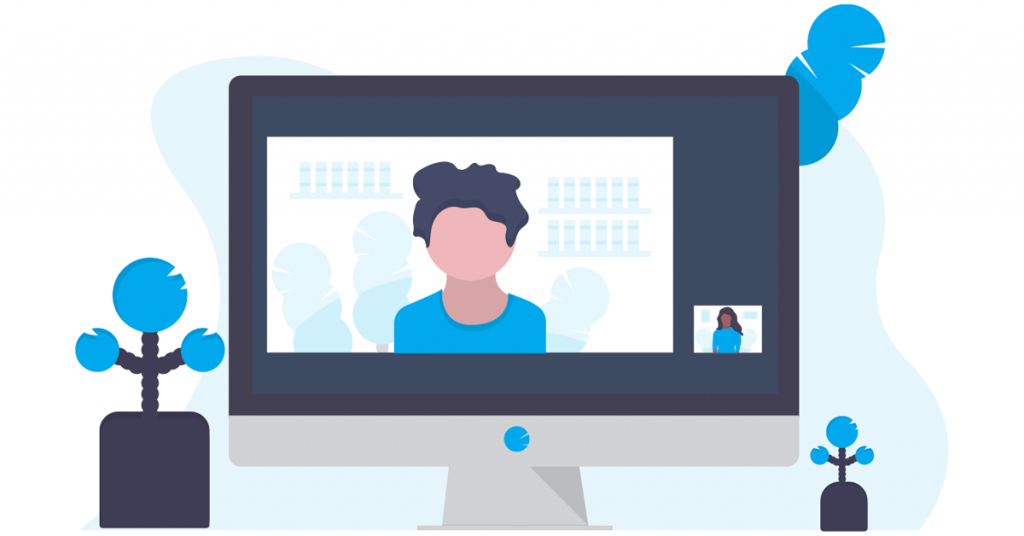
مرحله 10: پس از آن، روی Share در گوشه بالا سمت راست کلیک کنید.
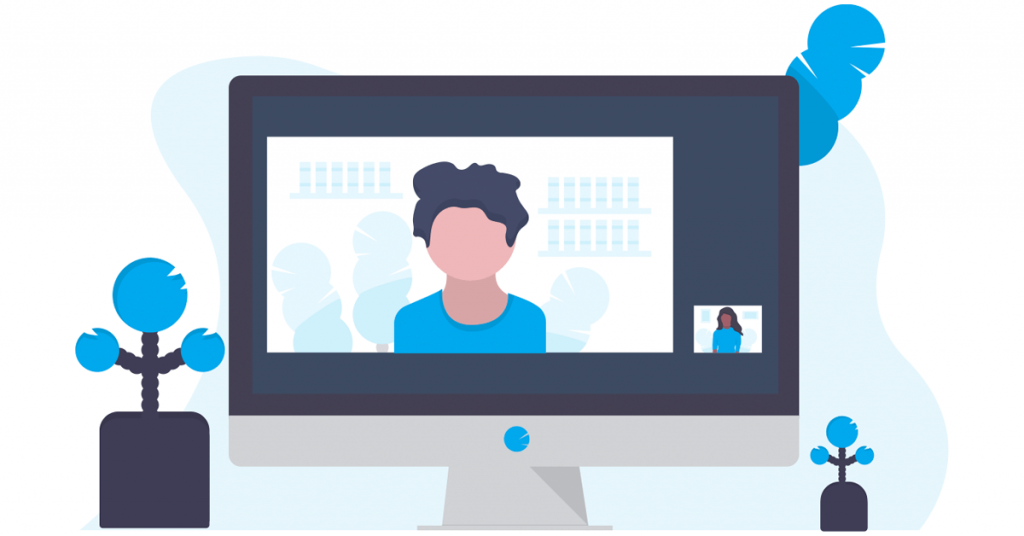
مرحله 11: دانلود را انتخاب کنید.
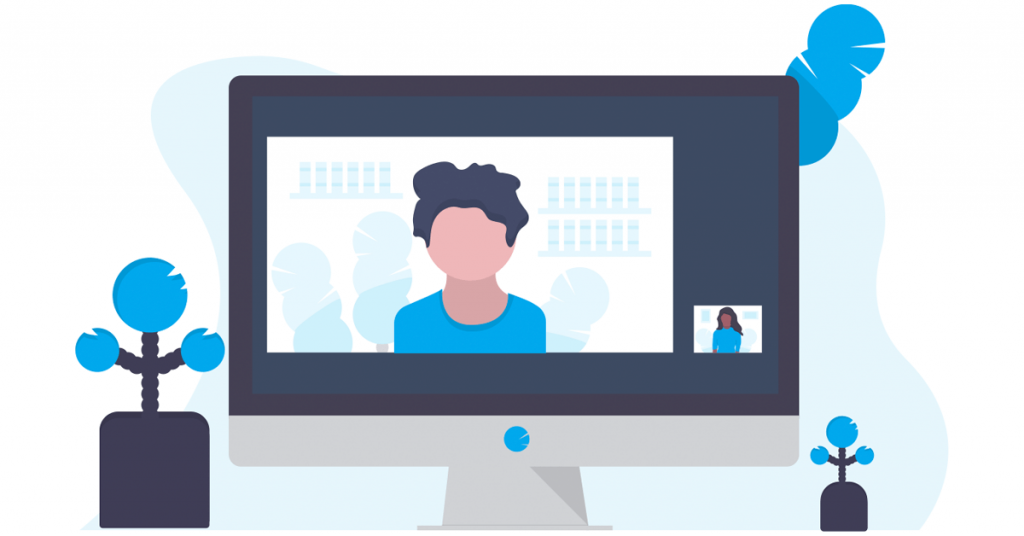
مرحله 12: برای تایید دوباره بر روی Download کلیک کنید.
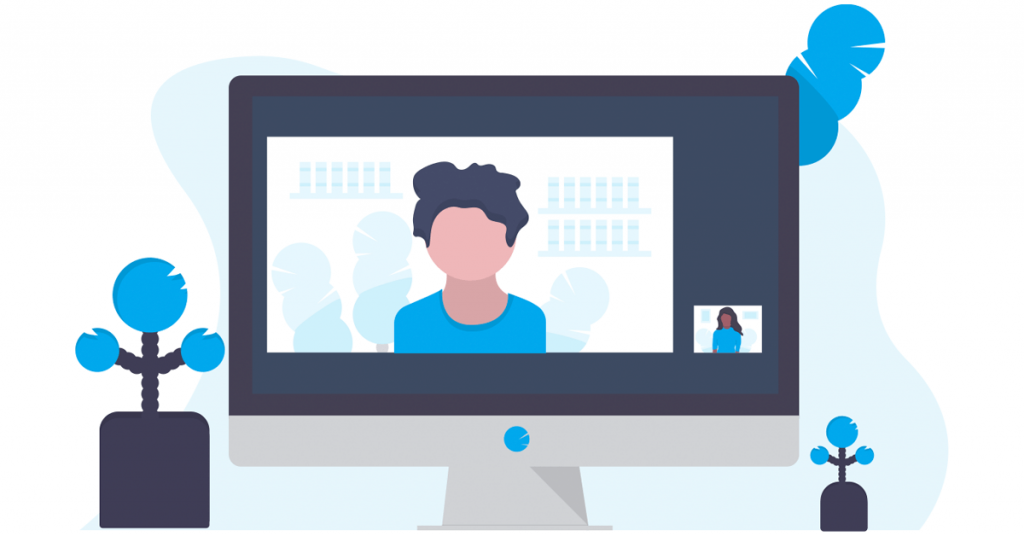
پس از دانلود Reel خود، می توانید آن را مستقیماً از رایانه شخصی یا مک خود در اینستاگرام پست کنید.
از چندین عکس برای حلقه اینستاگرام استفاده کنید
شما می توانید قرقره های ( ریلز های ) خود را با انتخاب چندین عکس بسازید. و اگر نمیخواهید فوراً آنها را پست کنید، اینستاگرام همچنین به شما امکان میدهد آنها را با استفاده از آیفون و تلفن Android خود برنامهریزی کنید.
امیدواریم از این مقاله چگونه یک ریلز با عکس در اینستاگرام بسازیم مجله هشت پیک نیز استفاده لازم را کرده باشید و در صورت تمایل آنرا با دوستان خود به اشتراک بگذارید و با امتیاز از قسمت پایین و درج نظرات باعث دلگرمی مجموعه مجله 8pic باشید
لینک کوتاه مقاله : https://5ia.ir/EanssO
کوتاه کننده لینک
کد QR :

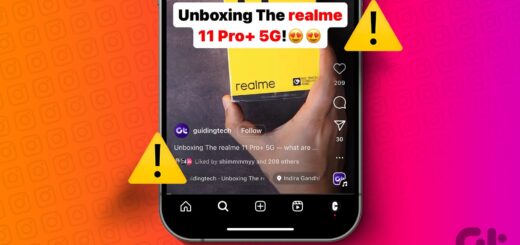

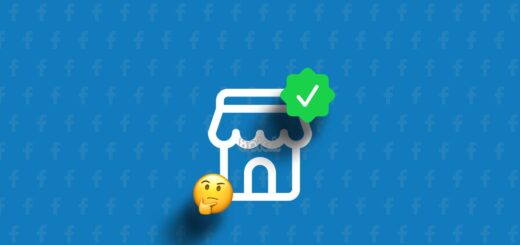



















آخرین دیدگاهها